ホームページ >システムチュートリアル >Windowsシリーズ >Win8システムでクラシックスタイルのスタートメニューを設定する方法
Win8システムでクラシックスタイルのスタートメニューを設定する方法
- WBOYWBOYWBOYWBOYWBOYWBOYWBOYWBOYWBOYWBOYWBOYWBOYWB転載
- 2023-12-21 19:15:112293ブラウズ
Win8 システムは非常にユニークなコンピュータ システムです。そのデフォルトのスタート メニュー スタイルは、クラシック スタート メニューに慣れている多くのユーザーにとって非常に馴染みのないものです。では、Win8 システムのスタート メニューをクラシック スタイルに設定するにはどうすればよいでしょうか?設定方法は次のとおりです。
Win8 システムのスタート メニューをクラシック スタイルに設定する方法:
1. ショートカット キー win r を使用して「ファイル名を指定して実行」を開き、「gpedit.msc」と入力し、
「OK」をクリックします。をクリックして、ローカル グループ ポリシー エディターに入ります。
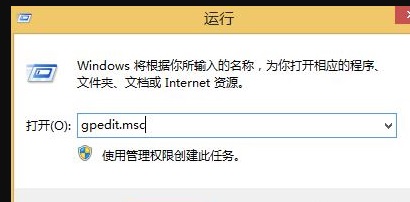
2. 左側の [ユーザーの構成] をクリックし、ドロップダウン リストで [管理用テンプレート] を選択し、ダブルクリックして開き、
次にクリックします。スタート メニューとタスクバーを右クリックし、「強制クラシック スタート メニュー」を開きます。
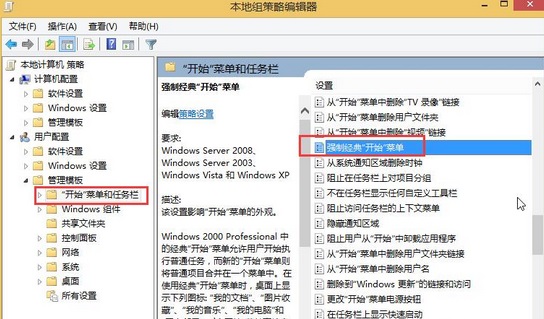
3. 強制クラシック スタート メニュー ウィンドウで [有効] を選択し、[適用] を選択します。
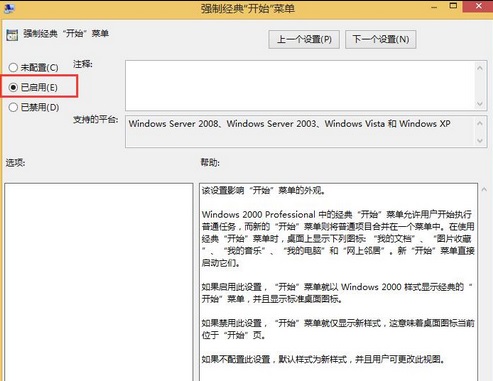
4. 最後のステップをやり直すだけで問題ありません。
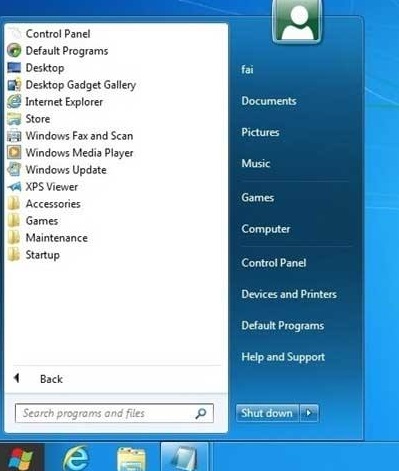
以上がWin8システムでクラシックスタイルのスタートメニューを設定する方法の詳細内容です。詳細については、PHP 中国語 Web サイトの他の関連記事を参照してください。
声明:
この記事はsomode.comで複製されています。侵害がある場合は、admin@php.cn までご連絡ください。

